أفاد العديد من قرائنا أن أجهزتهم (أجهزة iPad أو iPhone) عالقة أو مجمدة على أيقونة النسخ الاحتياطي على iCloud ، وأحيانًا مع رسالة تنبيه تقول "iCloud Backup. لم يتم نسخ جهاز iPad (أو iPhone) هذا احتياطيًا خلال XX يومًا (أو أسابيع). تحدث النسخ الاحتياطية عندما يتم توصيل جهاز iPhone (أو iPad) هذا وقفله وتوصيله بشبكة Wi-Fi ".
وعندما تضغط على الزر "موافق" ، يبقى مربع الرسالة ولا يمكنك الخروج منه إلى أي شاشة أخرى! أبلغ المستخدمون أيضًا أن الضغط على زر الصفحة الرئيسية لا يعمل.
إصلاح رسالة iCloud الاحتياطية على iPhone والتي لن تختفي
يرجى ملاحظة أن هذه رسالة حالة تخبرك أن جهازك لم يكمل النسخ الاحتياطي في عدد محدد من الأسابيع.
لذا فإن أفضل شيء هو السماح لـ iDevice الخاص بك بالنسخ الاحتياطي إلى iCloud — قم بتوصيله بمصدر طاقة ، وتأكد من اتصاله بشبكة WiFi ، واضغط على زر الطاقة لوضعه في وضع السكون (وضع القفل) ، ودع iCloud يقوم بالباقي.
LOCKED = SLEEP (العرض متوقف ، لا يستخدم الجهاز بشكل نشط)
ومع ذلك ، إذا كانت هذه الرسالة لن تختفي رسالة iCloud (أو الرمز)
يرجى إعادة التشغيل القسري
- على iPhone 6S أو ما دونه بالإضافة إلى جميع أجهزة iPad المزودة بأزرار الصفحة الرئيسية و iPod Touches من الجيل السادس وما دون ، اضغط على Home and Power في نفس الوقت حتى ترى شعار Apple
- بالنسبة إلى iPhone 7 أو iPhone 7 Plus و iPod touch الجيل السابع: اضغط مع الاستمرار على الزر الجانبي وزر خفض مستوى الصوت لمدة 10 ثوانٍ على الأقل ، حتى ترى شعار Apple
- على جهاز iPad بدون زر الصفحة الرئيسية و iPhone 8 وما فوق: اضغط على زر رفع الصوت وحرره بسرعة. ثم اضغط على زر خفض مستوى الصوت وحرره بسرعة. أخيرًا ، اضغط مع الاستمرار على الزر الجانبي / العلوي حتى ترى شعار Apple

إعادة تعيين إعدادات الشبكة
إذا لم يساعدك ذلك ، فلنحاول إعادة تعيين إعدادات الشبكة. اذهب إلى الإعدادات> عام> إعادة تعيين> إعادة تعيين إعدادات الشبكة. بمجرد إعادة التعيين ، اتصل بشبكة WiFi مرة أخرى ، ثم قم بإجراء نسخ احتياطي يدوي على iCloud. اذهب إلى الإعدادات> ملف تعريف Apple ID> iCloud> iCloud Backup> Backup Now.
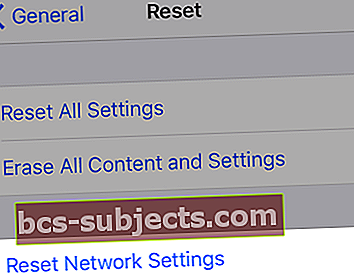
مساحة تخزين كافية على iCloud
غالبًا ما تفشل النسخ الاحتياطي على iCloud لأنك ببساطة لا تمتلك مساحة تخزين كافية متوفرة في حسابك على iCloud.
تأتي جميع معرّفات Apple ID مع خطة تخزين iCloud مجانية سعة 5 غيغابايت - ولكن هذه ليست مساحة كبيرة ، خاصة إذا كنت تلتقط صورًا ومقاطع فيديو أو تحفظ كل رسائلك.
للتحقق من التخزين الخاص بك ، انتقل إلى الإعدادات> ملف تعريف Apple ID> iCloud وإلقاء نظرة على الرسم البياني العلوي لتفصيل التخزين أو انقر فوق ادارة المساحة لمعرفة المزيد من التفاصيل.
 تحقق من استخدام iCloud الخاص بك في إعدادات جهازك.
تحقق من استخدام iCloud الخاص بك في إعدادات جهازك. إذا كنت تستخدم الخطة المجانية وكان هذا الرقم يقترب من 5 غيغابايت ، فمن المحتمل ألا تحتوي خطة iCloud على مساحة إضافية لنسخ بياناتك احتياطيًا.
لديك بعض الخيارات - إما زيادة سعة تخزين iCloud إلى خطة مدفوعة - تبلغ 50 غيغابايت حاليًا 0.999 دولارًا أمريكيًا في الشهر.
أو قلل ما يخزنه iCloud عن طريق إزالة عدد التطبيقات التي تخزن البيانات في حسابك على iCloud.
اذهب إلى الإعدادات> معرف Apple> iCloud> إدارة التخزين وإلقاء نظرة على أكبر الخنازير في الفضاء - من المحتمل أن تكون الصور والرسائل والنسخ الاحتياطية. 
إذا كنت غير راغب في الدفع مقابل خطة ، ففكر في إلغاء تحميل هذه النسخ الاحتياطية إلى حساب سحابي آخر ، مثل Google أو Dropbox أو OneDrive أو أي شيء آخر. أو ألق نظرة على مقالتنا حول كيفية إلغاء اشتراكك في iCloud Storage دون فقد البيانات
تحقق من هذه المقالة للحصول على نصائح حول تقليل تخزين iCloud.

قم بتسجيل الخروج من iCloud ثم قم بتسجيل الدخول مرة أخرى
تتمثل إحدى طرق معالجة مشكلات iCloud والنسخ الاحتياطية في تسجيل الخروج وتسجيل الدخول مرة أخرى إلى iCloud. يؤدي هذا غالبًا إلى إصلاح العديد من مشكلات الحساب التي تتسبب في عدم عمل التحقق والنسخ الاحتياطي.
إنها تستغرق وقتًا طويلاً ولكنها غالبًا ما تكون الشيء الوحيد الذي يقوم بالخدعة!
فقط اذهب إلى الإعدادات> ملف تعريف معرف Apple> تسجيل الخروج (قم بالتمرير لأسفل على صفحة ملفك الشخصي.)
 انقر فوق تسجيل الخروج في الجزء السفلي من إعدادات معرف Apple الخاص بك.
انقر فوق تسجيل الخروج في الجزء السفلي من إعدادات معرف Apple الخاص بك. أدخل كلمة مرور معرف Apple الخاص بك. واختر الاحتفاظ بجميع ملفاتك على جهاز iPhone الخاص بك. بعد تسجيل الخروج بالكامل من معرف Apple الخاص بك ، قم بتسجيل الدخول مرة أخرى.
ترك لنا خطا!
نأمل أن تكون إحدى هذه النصائح مناسبة لك وأن تقوم أجهزة iPhone و iPod و iPad الخاصة بك الآن بالنسخ الاحتياطي تلقائيًا على iCloud كل مساء أو مرة واحدة على الأقل في الأسبوع.
إذا اكتشفت طريقة مختلفة لإخراج هذه الرسالة من شاشتك ، فأخبرنا ودفع هذه النصيحة إلى جميع قرائنا!



